Photoshop'ta resminizin arka planını hızlı bir şekilde şeffaf hale getirmek ister misiniz?
Adobe Photoshop, resimleri farklı biçimlerde düzenlemenize, görüntü efektlerini ayarlamanıza ve diğer birçok düzenleme işlemini yapmanıza yardımcı olabilecek, tüm özelliklere sahip bir resim düzenleyicidir. Görüntüden arka planı kolaylıkla kaldırmak için kullanabilirsiniz.
Bu gönderi size ayrıntılı bir kılavuz sunacak Photoshop'ta arka plan nasıl kaldırılır. Ayrıca, fotoğraf arka planınızı kolayca silmeniz veya değiştirmeniz için ücretsiz bir çevrimiçi arka plan temizleme aracı önerilir.
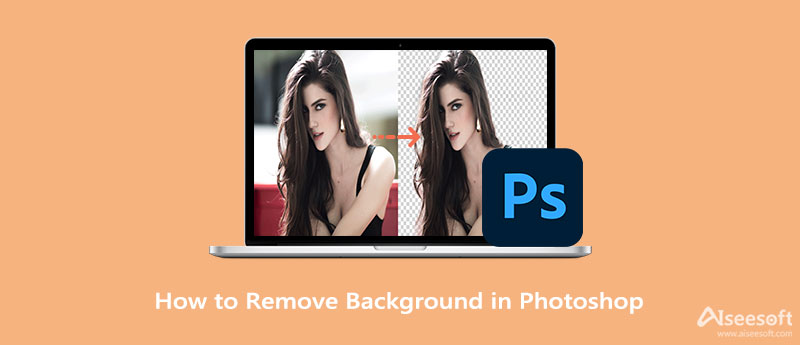
Adobe, en son Photoshop'u 7 gün boyunca ücretsiz kullanmanızı sağlar. 7 günlük ücretsiz deneme süresi boyunca, görüntü dosyalarınızı düzenlemek için tüm özelliklerine erişebilir ve bunları kullanabilirsiniz. Resmi Adobe sitesinden ücretsiz olarak indirebilir ve ardından resimlerden arka planı kaldırmak için aşağıdaki kılavuzu takip edebilirsiniz.
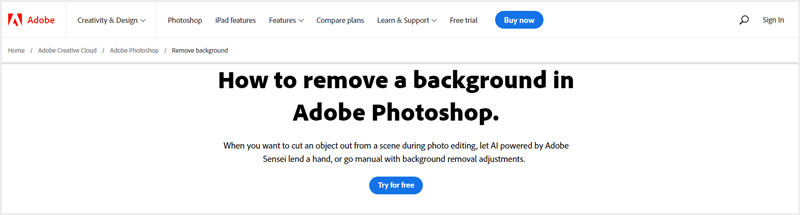
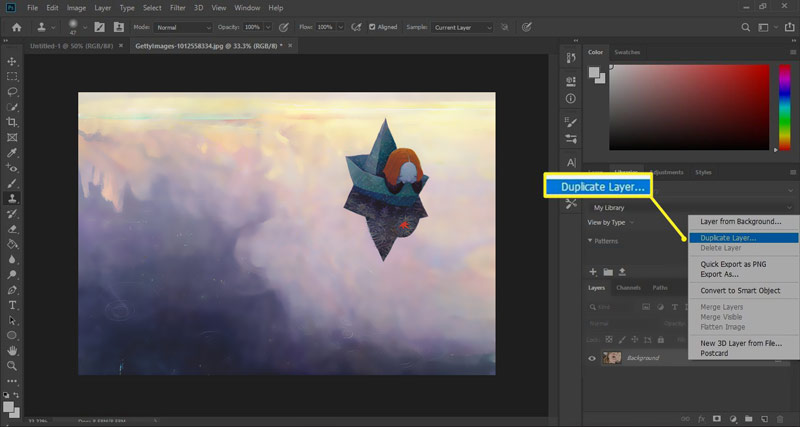
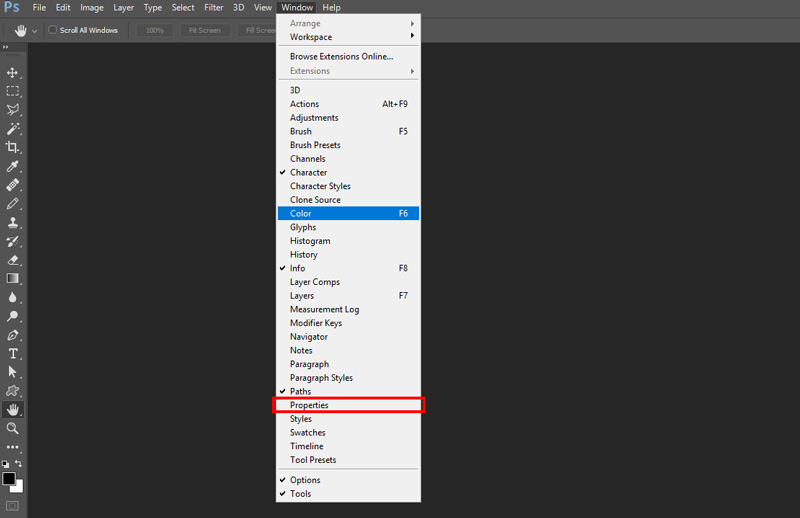
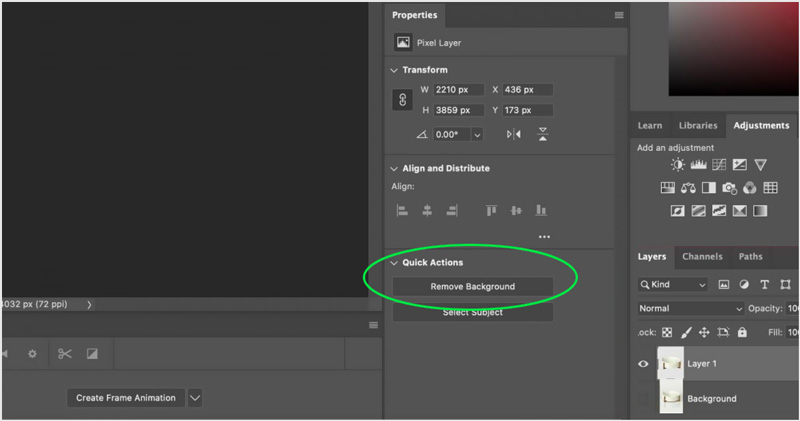
Photoshop'ta geçerli görüntü arka planını saydam yapmak için arka plan katmanının önündeki göz simgesine tıklayabilirsiniz. Bundan sonra, tıklayabilirsiniz fileto üstteki menüyü kullanın ve ardından Farklı Kaydet düzenlenen resmi bilgisayarınızda dışa aktarma seçeneği. Eğer istersen arka planı şeffaf yap, çıktı formatı olarak PNG'yi seçmelisiniz.
Yukarıdaki yöntemin yanı sıra Adobe Photoshop, seçim aracını kullanarak istenmeyen arka planı seçmenize ve ardından arka planı silmenize de olanak tanır. Bu bölüm Photoshop kullanarak arka plandan kurtulmanız için size rehberlik edecektir. Hızlı Seçim aracı.
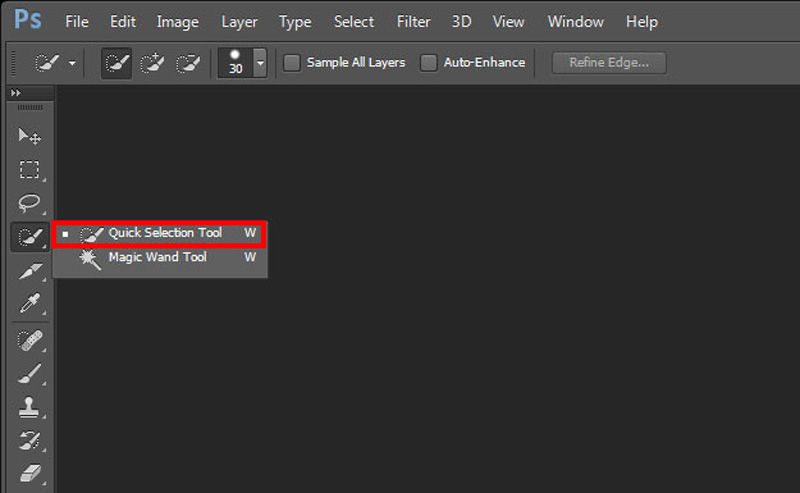
Bu adım sırasında, tutmak istediğiniz ana nesneyi seçmek için seçim aracını kullanabilir, üzerine sağ tıklayıp ardından Kopyalama Yoluyla Katman yararlı parçanın bir kopyasını oluşturma özelliği. Bundan sonra, bu katmanı yalnızca bilgisayarınıza aktarabilir ve istenmeyen arka planı kaldırabilirsiniz.
Adobe Photoshop, arka planı kaldırmak için çok güçlüdür. Ayrıca ücretsiz denemeden sonra Photoshop çok pahalı bir ürün haline geliyor. Yani fotoğraf arka planınızı kaldırmak istiyorsanız, popüler olanı da deneyebilirsiniz. Ücretsiz Arka Plan Temizleyici Çevrimiçi. Bir görüntüden arka planı yüksek doğrulukla kaldırmanın çok basit bir yolunu sunar. Chrome, Safari, Microsoft IE, Edge ve Firefox gibi yaygın olarak kullanılan web tarayıcılarında ücretsiz olarak kullanabilirsiniz.



1. Photoshop kullanarak bir görüntüyü arka planından nasıl ayırırım?
Görüntü arka planını seçmek için Photoshop'ta Seçim Aracı'nı veya Sihirli Değnek Aracı'nı kullanabilir, üzerine sağ tıklayın ve ardından resminizi arka planından kolayca ayırmak için Kesim Yoluyla Katman özelliğini seçin.
2. Photoshop'ta fotoğraf arka planımı beyaza nasıl değiştirebilirim?
İlk 2 yöntem ile Adobe Photoshop kullanarak görüntüden arka planı nasıl kaldıracağınızı öğrenebilirsiniz. Bunu yaptıktan sonra, düzenlenen görüntü dosyasını JPG'ye kaydedebilirsiniz. fotoğraf arka planını beyaz olarak değiştir. Ayrıca, görüntü arka planını seçtiğinizde, arka planı doğrudan beyaz renkle doldurmayı seçebilirsiniz.
3. Çevrimiçi görüntüden arka planı kaldırmak için Photoshop kullanabilir miyim?
Adobe, bir web tarayıcısındaki fotoğraflardan arka planı doğrudan kaldırmanıza yardımcı olmak için Adobe Creative Cloud Express adlı ücretsiz bir çevrimiçi arka plan silme aracı sunar. Arka planı otomatik olarak silmenizi sağlar. Resmi sitesine gidebilir, resim dosyanızı yükleyebilir ve ardından fotoğrafınız için şeffaf kesme arka planı oluşturabilirsiniz.
Sonuç
Bu yazıyı okuduktan sonra öğrenebilirsin Photoshop'ta arka plan nasıl kaldırılır adım adım. Fotoğraf arka planınızı kaldırmanız veya değiştirmeniz için 3 kolay yöntem sunulmaktadır. Görüntüden istenmeyen arka plandan kurtulmak için tercih ettiğinizi kullanabilirsiniz.

Video Converter Ultimate, videoları ve müziği 1000 formatta ve daha fazlasında dönüştürmek, geliştirmek ve düzenlemek için mükemmel bir video dönüştürücü, düzenleyici ve geliştiricidir.
%100 Güvenli. Reklamsız.
%100 Güvenli. Reklamsız.